Принтер Samsung ML-1665/XEV - инструкция пользователя по применению, эксплуатации и установке на русском языке. Мы надеемся, она поможет вам решить возникшие у вас вопросы при эксплуатации техники.
Если остались вопросы, задайте их в комментариях после инструкции.
"Загружаем инструкцию", означает, что нужно подождать пока файл загрузится и можно будет его читать онлайн. Некоторые инструкции очень большие и время их появления зависит от вашей скорости интернета.
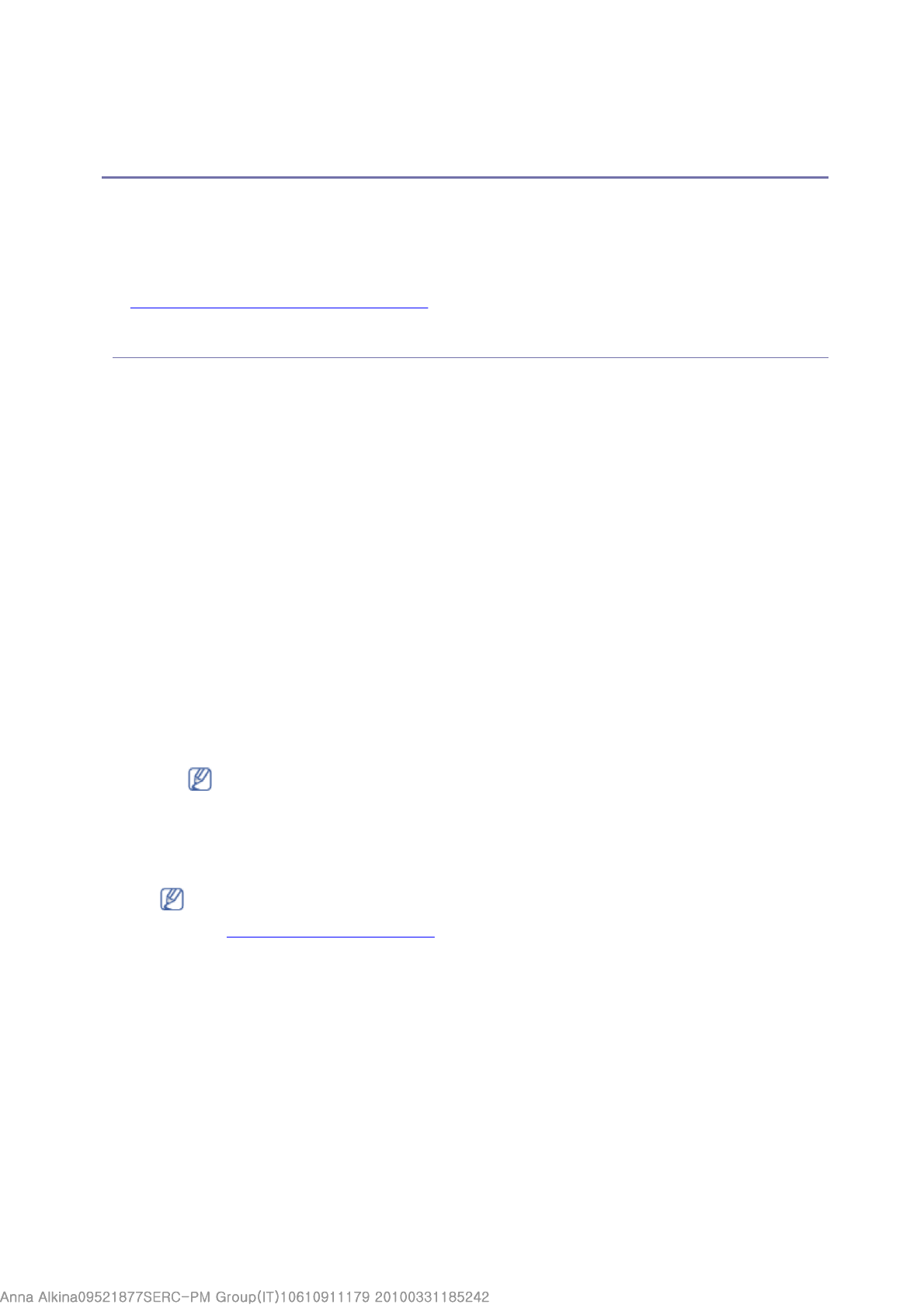
Базовая
настройка
После завершения установки можно установить параметры принтера, предусмотренные по
умолчанию. Если необходимо установить или изменить значения параметров, обратитесь к
следующему разделу. В этой главе приведены пошаговые инструкции по подготовке устройства
к эксплуатации.
В главу входят указанные ниже разделы.
Установка лотка и бумаги по умолчанию
Установка
Установка
Установка
Установка
лотка
лотка
лотка
лотка
и
и
и
и
бумаги
бумаги
бумаги
бумаги
по
по
по
по
умолчанию
умолчанию
умолчанию
умолчанию
Вы можете выбрать лоток и тип бумаги, которые по умолчанию будут использоваться при
печати.
С компьютера
Windows
Windows
Windows
Windows
1.
В системе Windows откройте меню
Пуск
.
2.
В системе Windows 2000 последовательно выберите пункты
Настройка
>
Принтеры
.
В системе Windows XP/2003 выберите пункт
Принтеры и факсы
.
В системе Windows Vista/2008 последовательно выберите пункты
Панель
управления
>
Оборудование и звук
>
Принтеры
.
В системе Windows 7 последовательно выберите пункты
Панель управления
>
Оборудование и звук
>
Устройства и принтеры
.
В системе Windows Server 2008 R2 последовательно выберите пункты
Панель
управления
>
Оборудование и звук
>
Устройства и принтеры
.
3.
Щелкните правой кнопкой мыши значок устройства.
4.
В системах Windows XP/2003/2008/Vista выберите пункт
Настройка печати
.
В системах Windows 7 и Windows Server 2008 R2 выберите в контекстном меню пункт
Настройка печати
.
5.
Откройте вкладку
Бумага
.
6.
Выберите лоток и его параметры, например размер и тип бумаги.
7.
Нажмите кнопку
OK
.
Macintosh
Macintosh
Macintosh
Macintosh
В системе Macintosh эта функция не поддерживается. Пользователи Macintosh каждый
раз при печати с другими настройками должны вручную менять параметры по
умолчанию.
1.
Откройте приложение и выберите файл, который необходимо распечатать.
2.
Откройте меню
File
и нажмите кнопку
.
3.
Перейдите на панель
Paper Feed
.
4.
Выберите лоток для печати.
5.
Перейдите на панель
Paper
.
6.
Выберите тип бумаги, загруженной в лоток для печати.
7.
Чтобы начать печать документа, нажмите на кнопку
.
При наличии рядом с пунктом
Настройка печати
знака стрелки (
►
) можно
выбрать другой драйвер, ассоциированный с данным принтером.
Если необходимо использовать бумагу другого формата (например, бумагу для
счетов), выберите в окне
Настройка печати
на вкладке
Бумага
элемент
Правка...
.
(См.
Доступ к настройкам печати
.)
Page 1 of 2
Базовая
настройка
Содержание
- 2 Осторожно; Информация
- 5 Внимание
- 6 Отмена; руководстве
- 7 Samsung AnyWeb Print
- 8 Быстрая и высококачественная печать; Функции
- 10 В главу входят указанные ниже разделы.; Вид спереди; Введение
- 12 ручная подача
- 13 Включение устройства
- 14 Размещение; Приступая
- 15 USB; Windows
- 18 Macintosh
- 19 Linux
- 21 С компьютера; Базовая
- 23 Рекомендации по выбору материалов для печати; Размеры носителей, поддерживаемые в каждом режиме; Материалы
- 25 Лоток
- 26 Ручная подача в лоток; Советы по использованию метода ручной подачи
- 27 Конверты
- 28 Прозрачные пленки
- 30 Бумага для фирменных бланков и готовые формы
- 31 Драйвер принтера; Настройка печати; Печать
- 32 Отмена задания печати
- 34 Использование набора параметров
- 36 Печать на обеих сторонах листа (в ручном режиме)
- 37 Изменение масштаба документа; Масштабирование документа по размеру бумаги
- 38 Использование водяных знаков
- 39 Использование наложений
- 40 Выбор качества печати
- 42 Печать документа
- 43 Изменение настроек принтера; Layout
- 44 Orientation; Graphics; Печать нескольких страниц на одной стороне листа бумаги
- 45 Печать из приложений; Print
- 46 General
- 47 Печать файлов; LPR GUI; Настройка параметров принтера
- 49 Smart Panel; Описание программы Smart Panel; Инструменты
- 50 Изменение параметров программы Smart Panel; Unified Linux Driver Configurator; Запуск средства Unified Driver Configurator
- 52 Refresh; Classes
- 53 Ports configuration
- 55 Чистка устройства снаружи; Обслуживание
- 57 Инструкция по использованию; Приблизительный срок службы картриджа
- 58 Устранение
- 59 В лотке
- 60 Внутри принтера
- 62 Проблемы с электропитанием
- 65 Print As Image; Бумага
- 66 Проблемы качества печати; плотная бумага
- 70 Часто встречающиеся проблемы в операционной системе Mac OS; Release port; Port configuration
- 71 Расходные
- 74 В главу входят указанные ниже разделы; Технические
- 78 Глоссарий




































































































Принтер около года не использовался. Когда подключили, то ПК его не видит. Индикаторы не горят. Контрольная страница не печатается. При нажатии кнопки питания оба индикатора одновременно мигают. Подключили к другому ПК — все точно также. Пожалуйста, подскажите, что это может быть.